कई Android उपयोगकर्ताओं के डिवाइस पर दो या दो से अधिक ईमेल ऐप्स इंस्टॉल होते हैं। अपने मोबाइल उपकरणों पर अपने ईमेल की जाँच करने वाले Android उपयोगकर्ताओं की संख्या पहले से ही डेस्कटॉप ईमेल उपयोगकर्ताओं से अधिक हो गई है। अपने फ़ोन पर अपने इनबॉक्स की जाँच करना तेज़, आसान और अधिक सुविधाजनक है।
दुर्भाग्य से, आपका ईमेल ऐप कभी-कभी काम करना बंद कर सकता है। NS ऐप या तो अनुत्तरदायी हो जाता है या स्क्रीन पर विभिन्न त्रुटि कोड फेंकता है। आइए जानें कि आप Android पर अपने ईमेल ऐप का समस्या निवारण कैसे कर सकते हैं।
अगर मेरा ईमेल एंड्रॉइड पर काम करना बंद कर दे तो मैं क्या कर सकता हूं?
फोर्स स्टॉप द ऐप
यदि आपका ईमेल ऐप कुछ अस्थायी गड़बड़ियों से प्रभावित है, तो इसे बंद करने से समस्या ठीक हो जाएगी। के लिए जाओ समायोजन, नल ऐप्स, समस्याग्रस्त ईमेल ऐप का चयन करें, और हिट करें जबर्दस्ती बंद करें विकल्प। ऐप को फिर से लॉन्च करें और जांचें कि क्या आप अपने इनबॉक्स तक पहुंच सकते हैं।

अपने डिवाइस को पुनरारंभ करें
यदि ऐप को रीस्टार्ट करने से कोई फायदा नहीं हुआ, तो अपने डिवाइस को रीस्टार्ट करने का प्रयास करें। अपने टर्मिनल के पुनरारंभ होने तक पावर बटन को दबाए रखें। दो मिनट प्रतीक्षा करें, मेल ऐप को फिर से लॉन्च करें और जांचें कि क्या त्रुटि बनी रहती है।
अपने खाते से साइन आउट करें और कैशे साफ़ करें
यदि आपका ईमेल ऐप आपके ईमेल सर्वर से एक स्थिर कनेक्शन स्थापित करने में विफल रहता है, तो अपने खाते से लॉग आउट करें। ऐप बंद करें और नेविगेट करें समायोजन. चुनते हैं ऐप्स, अपना ईमेल ऐप टैप करें और चुनें भंडारण. मारो कैश को साफ़ करें बटन, अपने ऐप को पुनरारंभ करें और वापस लॉग इन करें। जांचें कि क्या समस्या दूर हो गई है।
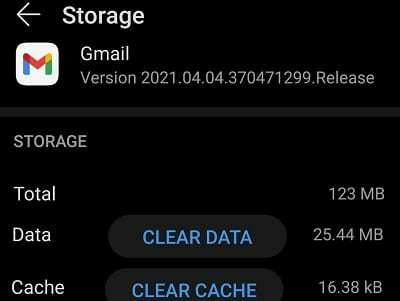
ऐप्लीकेशन अपडेट करें
पुराने एप्लिकेशन संस्करण सभी प्रकार की गड़बड़ियों और त्रुटियों का कारण बन सकते हैं, जिनमें "ईमेल रुकता रहता है" त्रुटि संदेश। लॉन्च करें गूगल प्ले स्टोर ऐप, अपना मेल ऐप खोजें, और हिट करें अद्यतन बटन। ऐप को फिर से लॉन्च करें और जांचें कि क्या नवीनतम अपडेट इंस्टॉल करने से समस्या हल हो गई है।
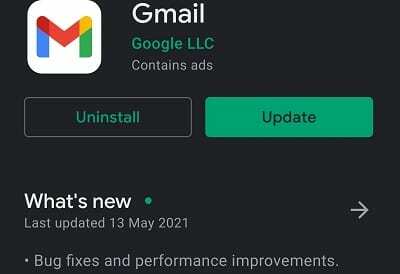
Android सिस्टम वेबव्यू अपडेट अनइंस्टॉल करें
कई उपयोगकर्ताओं ने पुष्टि की कि उन्होंने नवीनतम एंड्रॉइड सिस्टम वेबव्यू अपडेट की स्थापना रद्द करके अपने ईमेल ऐप के मुद्दों को ठीक कर दिया है। के लिए जाओ समायोजन → ऐप्स → एंड्रॉइड सिस्टम वेबव्यू. ऊपरी दाएं कोने में तीन बिंदुओं पर टैप करें और चुनें अपडेट अनइंस्टॉल करें.
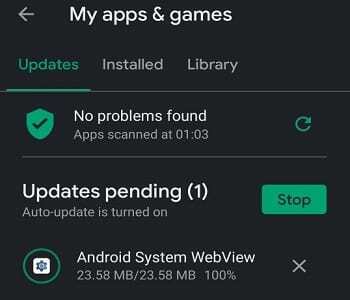
ऐप को अनइंस्टॉल करें
यदि त्रुटि बनी रहती है, तो ऐप को पूरी तरह से अनइंस्टॉल कर दें। पर जाए समायोजन, चुनते हैं ऐप्स, अपना ईमेल ऐप टैप करें और हिट करें स्थापना रद्द करें बटन। अपने कंप्यूटर को पुनरारंभ करें, और अपने मेल ऐप को फिर से इंस्टॉल करें।
निष्कर्ष
यदि आपका Android मेल ऐप रुकता रहता है, तो ऐप को बलपूर्वक रोकें और अपने डिवाइस को पुनरारंभ करें। फिर कैशे क्लियर करें और ऐप को अपडेट करें। यदि समस्या बनी रहती है, तो अपने ईमेल ऐप को पुनः इंस्टॉल करने का प्रयास करें। नीचे दी गई टिप्पणियों को हिट करें और हमें बताएं कि क्या आप अभी भी उसी समस्या का सामना कर रहे हैं।